Programmes en ligne : Gérer vos sections et vos étapes dans l'appli Wix Owner
Temps de lecture : 4 min
Vous pouvez facilement modifier le contenu de votre programme lors de vos déplacements à l'aide de l'appli Wix Owner. Vous disposez des mêmes fonctionnalités dans l'appli que sur ordinateur, notamment la réorganisation des sections et des étapes, la suppression et la duplication du contenu, ainsi que l'ajout de nouveaux programmes.
Gérer vos sections dans l'appli Wix Owner
Réorganisez rapidement votre programme, supprimez les sections inutiles et ajoutez-en de nouvelles directement depuis l'appli Wix Owner.
Remarque :
Les sections ne sont disponibles que pour les programmes à relever en autonomie.
Pour gérer vos sections :
- Accédez au tableau de bord de votre programme dans l'appli.
- Appuyez sur le programme de votre choix.
- Appuyez sur l'onglet Contenu.
- Appuyez sur la section que vous souhaitez gérer pour ouvrir les détails de la section.
- Gérez la section à l'aide des options suivantes :
- Modifier une section :
- Appuyez sur l'icône En voir plus
 en haut à droite.
en haut à droite. - Appuyez sur Modifier.
- Modifiez le nom de la section, la description et l'image de couverture.
- Appuyez sur Enregistrer.
- Appuyez sur l'icône En voir plus
- Dupliquer une section :
- Appuyez sur l'icône En voir plus
 en haut à droite.
en haut à droite. - Appuyez sur Dupliquer.
- Appuyez sur Enregistrer. La section dupliquée apparaît sous la section d'origine.
- Appuyez sur l'icône En voir plus
- Supprimer une section :
- Appuyez sur l'icône En voir plus
 en haut à droite.
en haut à droite. - Appuyez sur Supprimer.
- Appuyez sur Supprimer pour confirmer.
- Appuyez sur l'icône En voir plus
- Réorganiser une section :
- Appuyez sur la section sans relâcher pour la faire glisser vers le haut ou vers le bas de la page.
- Ajouter une section :
- Appuyez sur + Ajouter une section au bas du contenu de votre programme.
- Modifier une section :
Suggestion :
Appuyez sur la flèche à droite d'une section pour afficher les détails de la section ainsi que les étapes de cette section.
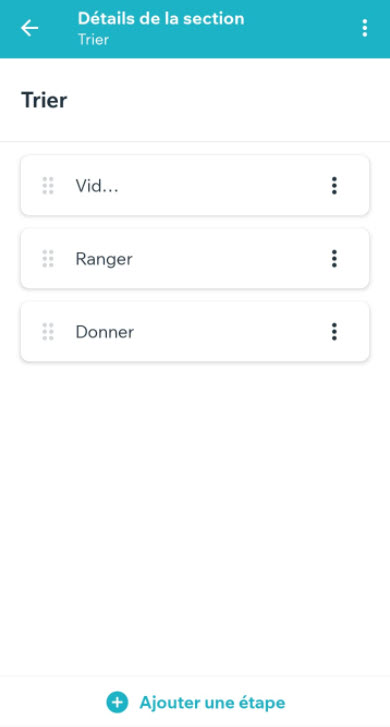
Gérer vos étapes dans l'appli Wix Owner
Modifiez et personnalisez le programme de votre programme à partir de votre appareil. Vous pouvez également déplacer facilement les étapes vers d'autres sections si elles ne se trouvent pas au bon endroit.
Pour gérer vos étapes :
- Accédez au tableau de bord de votre programme dans l'appli.
- Appuyez sur le programme de votre choix.
- Appuyez sur l'onglet Contenu.
- Appuyez sur la section qui contient les étapes que vous souhaitez gérer.
- Gérez vos étapes à l'aide des options suivantes :
- Modifier une étape :
- Appuyez sur l'icône En voir plus
 à côté de l'étape.
à côté de l'étape. - Appuyez sur Modifier.
- Appuyez sur l'icône Modifier
 pour commencer à écrire.
pour commencer à écrire. - (Facultatif) Appuyez sur Section pour déplacer l'étape vers une autre section.
- (Facultatif) Appuyez sur Ajouter à côté de Questionnaire pour ajouter un questionnaire personnalisé à la fin de l'étape. En savoir plus
Remarque : Appuyez sur Modifier si vous avez déjà créé un questionnaire. - Appuyez sur Enregistrer.
- Appuyez sur l'icône En voir plus
- Déplacer une étape vers une autre section :
- Appuyez sur l'icône En voir plus
 à côté de l'étape.
à côté de l'étape. - Appuyez sur Déplacer vers une autre section.
- Appuyez sur la nouvelle section de l'étape.
- Appuyez sur Enregistrer.
- Appuyez sur l'icône En voir plus
- Dupliquer une étape :
- Appuyez sur l'icône En voir plus
 en haut à droite.
en haut à droite. - Appuyez sur Dupliquer.
- Appuyez sur Enregistrer. L'étape dupliquée apparaît sous l'étape d'origine.
- Appuyez sur l'icône En voir plus
- Supprimer une étape :
- Appuyez sur l'icône En voir plus
 en haut à droite.
en haut à droite. - Appuyez sur Supprimer.
- Appuyez sur Supprimer pour confirmer.
- Appuyez sur l'icône En voir plus
- Réorganiser une étape :
- Appuyez sur l'étape sans relâcher pour la faire glisser vers le haut ou vers le bas de la section.
- Ajouter une étape :
- Appuyez sur + Ajouter une étape en bas de la section concernée.
- Modifier une étape :
Cela vous a-t-il aidé ?
|